今天图老师小编给大家介绍下Photoshop把普通照片转为卡通漫画效果,平时喜欢Photoshop把普通照片转为卡通漫画效果的朋友赶紧收藏起来吧!记得点赞哦~
【 tulaoshi.com - PS 】
先看效果图

首先打开小男孩骑摩托的图片,你也可以到网上随便找一个。
(本文来源于图老师网站,更多请访问http://www.tulaoshi.com/ps/)
复制背景层,滤镜模糊表面模糊。

复制模糊层,图像调整去色。

建新层,转到通道蒙版,按ctrl点击RGB通道,得到一个选区。

Ctrl+Shift+I反选,用黑色填充选区,效果如下。

隐藏顶部2个图层,选择背景副本层。

滤镜艺术效果木刻。

复制此层,图层模式柔光。

显示并选择去色层。

滤镜艺术效果海报边缘。

图层模式点光,不透明度50%。

显示并选择图层5,调出此层选区,添加蒙版,图层模式柔光。

下面通过自定义图案的方法为画面加一些网格,使其更具漫画书效果,新建文档3x3像素背景白色,1像素黑色铅笔涂抹如下。
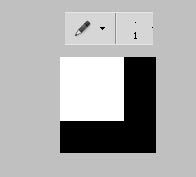
图像定义图案。回到原文档,添加图案调整层,选择刚才定义的图案,图层模式柔光,不透明度12%。
(本文来源于图老师网站,更多请访问http://www.tulaoshi.com/ps/)
效果如下。

添加曲线调整层把画面调亮些。

下面为画面加一个黑框。建新层,填充任意颜色,填充归零,添加描边颜色,效果如下。

添加一些修饰和文字,最终效果如下。

来源:http://www.tulaoshi.com/n/20160216/1569308.html
看过《Photoshop把普通照片转为卡通漫画效果》的人还看了以下文章 更多>>